Ao iniciar um aplicativo no Windows, é comum que ele surja centralizado na tela. Alguns, como o Chrome e o Filmes e TV, abrem-se em tela cheia, maximizados. Contudo, nem sempre tudo corre como esperado. Se aplicativos começarem a aparecer fora da tela ou parcialmente ocultos, surge um problema que precisa ser resolvido antes de usá-los. Idealmente, arrastar a janela de volta para o centro ou maximizá-la resolve a questão. Existem exceções, pois, ocasionalmente, o aplicativo não memoriza a sua última posição. Se seus aplicativos estão abrindo fora da área visível, experimente uma das soluções apresentadas abaixo.
Redimensionamento de Janelas
Caso mover a janela para o centro da tela não resolva o problema, tente ajustar a janela na borda. Certifique-se de que o aplicativo está ativo, ou seja, em foco. Para isso, clique no ícone correspondente na barra de tarefas. Use as teclas Win + Seta (para os lados) para encaixar a janela na borda da tela atual. Feche o aplicativo e abra-o novamente. Provavelmente, ele irá se lembrar da sua última posição, que agora é alinhada à borda da tela.
Configurações de Múltiplos Monitores
A ocorrência de aplicativos abrindo fora da tela frequentemente está ligada ao uso de múltiplos monitores com diferentes resoluções. É possível definir um dos monitores conectados ao sistema como o principal. Normalmente, todos os aplicativos abrem na tela principal, mas ao desconectá-la, podem surgir falhas. Frequentemente, a próxima tela da sequência passa a ser a principal, o que pode levar aplicativos a abrir fora da área de visualização. Para corrigir isso, conecte novamente o segundo monitor. O Windows reconhecerá que ele era definido como a tela principal. Vá para Configurações, depois em Sistema e selecione a aba Tela. Lá, defina a outra tela que você pretende usar após desconectar a segunda como sua tela principal. Desconecte o segundo monitor e seus aplicativos deverão voltar a abrir no centro da tela.
Fechamento com a Tecla Shift
Caso as soluções anteriores não funcionem, abra o aplicativo problemático e arraste-o para o centro da tela. Pressione e segure a tecla Shift, enquanto clica no botão Fechar no canto superior direito da janela do aplicativo. Esse procedimento pode forçar o aplicativo a memorizar sua posição atual na tela. Após fechá-lo, abra-o novamente, e ele deverá lembrar da sua posição desta vez.
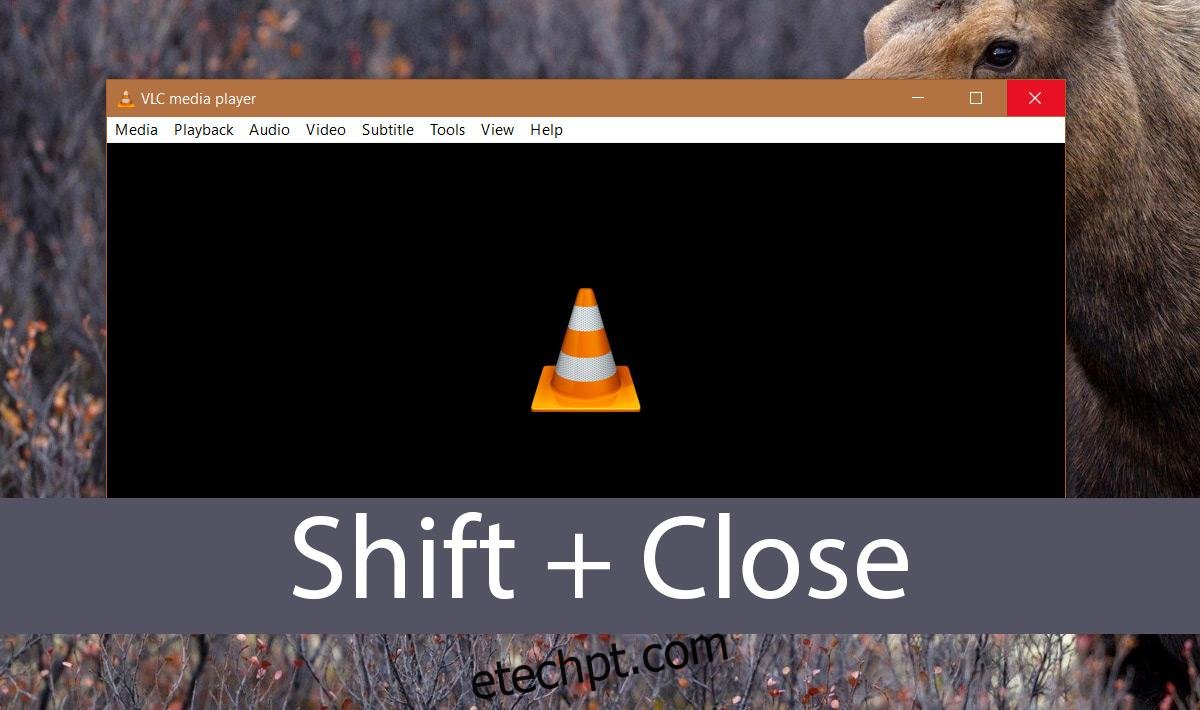
Este método é especialmente útil para aplicativos que abrem janelas adicionais, como o Photoshop. Muitas vezes, o Photoshop abre corretamente, mas sua janela de novo arquivo ou diálogo de abrir arquivo surge fora da tela. Se for esse o caso, arraste a janela para o centro e feche-a segurando a tecla Shift.